รีวิว iOS 12 กับ Feature ล้ำ ๆ ? บน iPad Pro
By Arnon Puitrakul - 09 ตุลาคม 2018
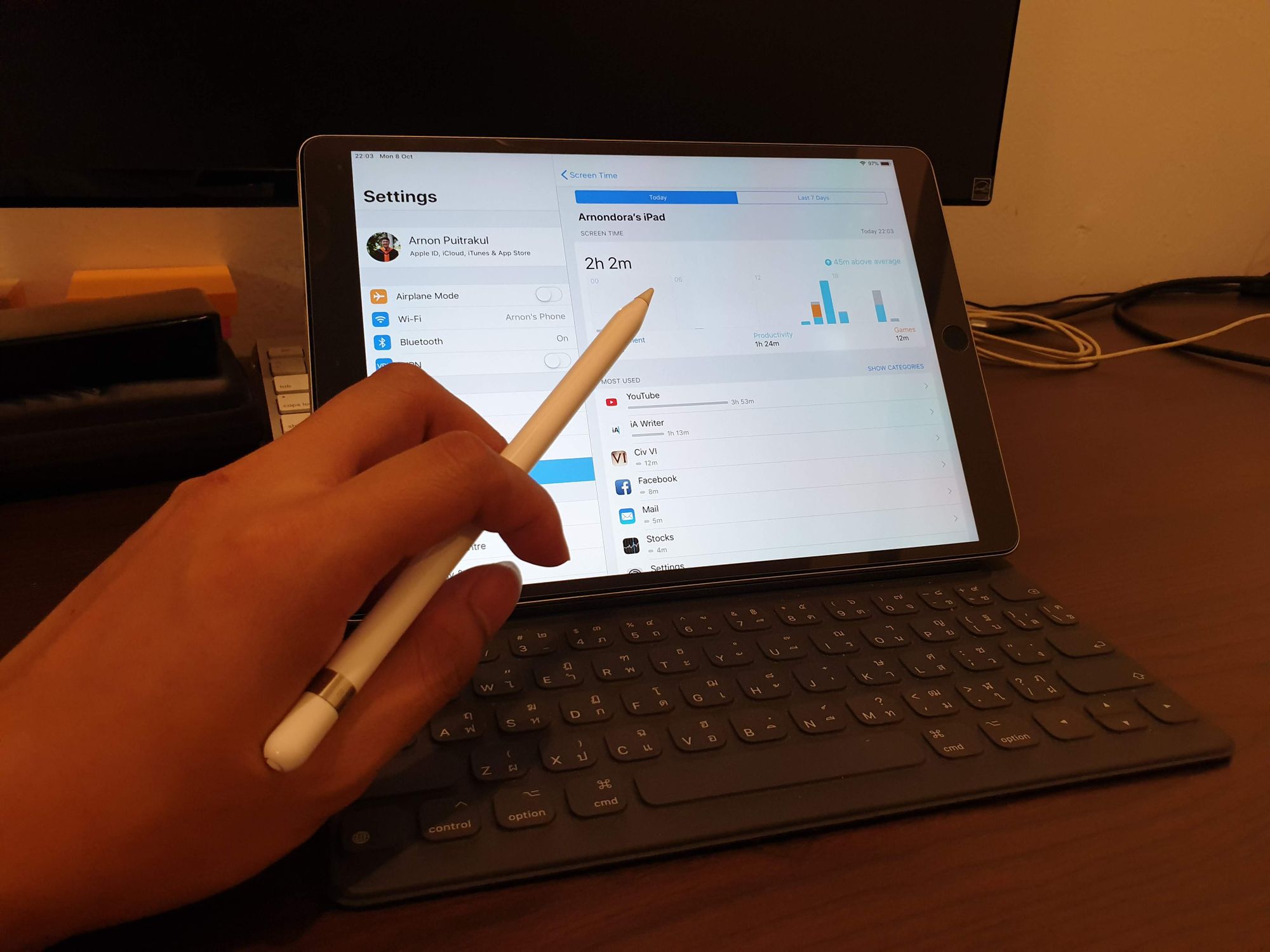
หลังจากรอมานาน iOS 12 ก็ได้เผยโฉมสู่สายตาคนทั่วไปซะที และแน่นอนอีกว่า หลังจากรอมานานกว่าเราจะได้มาเขียนรีวิว วันนี้เราได้ใช้มาสักพักแล้วเลยจะมารีวิวว่า iOS 12 ที่ออกมาจะใช้งานบน iPad Pro 10.5 inch แล้วเป็นยังไงมาดูกันเลย
iPad ที่เร็วขึ้น
Apple บอกว่า iOS 12 จะทำให้ Device รุ่นเก่า ๆ มีความลื่นไหนที่มากขึ้น เร็วขึ้นอะไรแบบนั้น ส่วนตัวเรา เราใช้ iPad Pro ที่ CPU มันเร็วอยู่แล้ว ถามว่าอัพมาแล้วรู้สึกว่ามันเร็วขึ้นมั้ย ก็ตอบเลยว่าใช่ ถึงเครื่องจะเร็วอยู่แล้ว แต่ไม่รู้ด้วย Transition Effect หรืออะไรที่มันทำให้รู้สึกว่าเร็วขึ้นอย่างบอกไม่ถูก
แต่ ๆ ถึงแม้ว่าเราจะบอกว่ามันเร็วขึ้น นั่นมันก็แค่โดยรวมที่เร็วขึ้น ในบาง App ก็มีปัญหาบ้างที่ใช้แล้วมันรู้สึกกระตุกมากขึ้นในบางครั้ง App ที่ส่งผลโดยตรงต่อเราเลยคือ iA Writer ที่เราใช้เขียน Blog นี้ใน iPad แหละ พออัพเกรดขึ้นมาเป็น iOS 12 ก็พบอาการกระตุก ไม่สิ มันเลยคำว่ากระตุกไปไกลเลย กดพิมพ์ไปแล้วกว่าจะขึ้นคือช้ามาก ๆ จนต้องเลิกใช้ไปสักพักเลย พอมีอัพเดทจาก iA Writer เองอาการก็ดีขึ้น ไม่กระตุกเหมือนตอนแรกละ
ทำให้ไม่รู้ว่า App อื่น ๆ ที่ใช้กันจะมีอาการอะไรแปลก ๆ กับ iOS 12 บ้างรึเปล่า ถ้ามีก็แนะนำว่า ให้ติดต่อกับนักพัฒนาเลย เพื่อให้เขาจัดการแก้ปัญหา
New Navigation in iPad

ใครที่ใช้ iPhone X อยู่แล้ว การเปลี่ยนแปลงนี้ใน iPad ไม่น่าจะส่งผลกระทบอะไรเลย แต่กับเราที่ใช้แค่ iPad มันจะงง ๆ หน่อย กดผิด กดถูกกันไป งง มาก ๆ จากเดิมใน iOS 11 เวลาเราจะออกจาก App กลับไปหน้า Home เราก็รวบนิ้วเหมือนจะหุบมือ มันก็จะพาเรากลับไปหน้า Home แต่มาในนี้มันก็เหมือนจะทำได้เหมือนกันนะ แต่บางทีมันก็กลายเป็นสลับ App บ้าง ออกไปหน้า Home บ้าง งงไปหมด จนลองทำมือช้า ๆ ดูแล้วทำให้เห็นว่า ถ้าเราแค่หุบมือตรง ๆ เลยมันก็กลับไปหน้า Home แหละ แต่ถ้าตอนเราหุบมือแล้วขยับนิดหน่อย มันจะไปหน้า Multitasking ซะงั้น ทำให้ตอนนี้เวลาจะใช้งานต้องทำช้า ๆ หน่อย ว่าแต่มันคือวิธีแก้ปัญหาจริง ๆ เหรอฟร๊ะ !
การกลับไปหน้า Home เมื่อครู่ยังทำให้เกิดความบรรลัยกับผู้ใช้อย่างเราได้อีกอย่างคือ เวลาเราใช้ iPad แล้วจะเอา Dock ขึ้นมา เราก็จะรูดจากข้างล่างขึ้นไปเล็กน้อย Dock ก็จะโผล่ออกมาให้เรา แต่มาในนี้ มัน ไม่ ใช่ โว้ยยย มันกลายเป็นออกไปหน้า Home ซะงั้น ถ้าจะเอา Dock ขึ้นมา เราจะต้องรูดนิ้วขึ้นให้ช้าลงแล้ว Dock ก็จะขึ้นมา
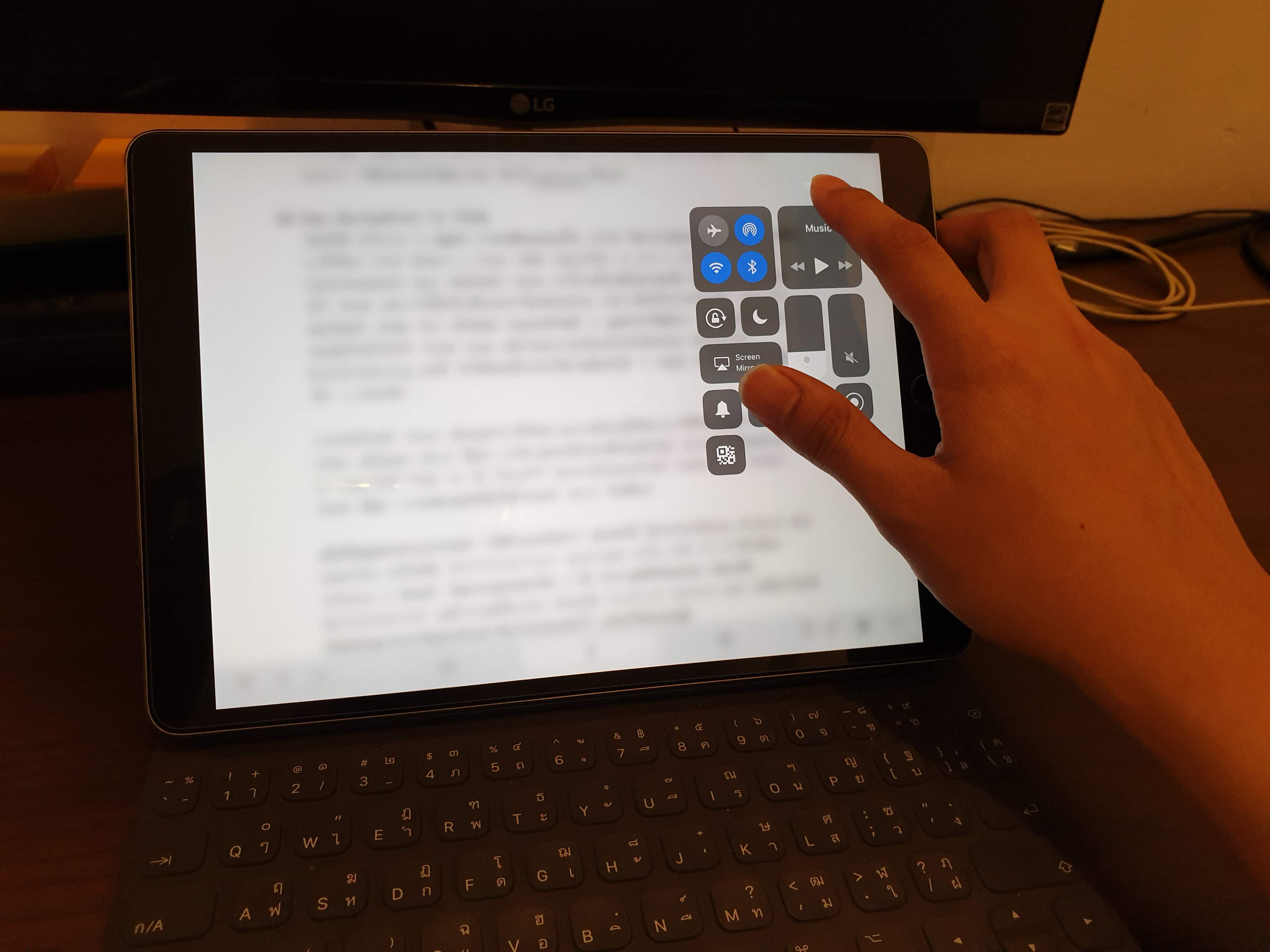
เมื่อกี้คือพูดถึงด้านล่างไปแล้ว ไปที่ด้านบนกันบ้าง ก่อนหน้านี้ ไม่ว่าเราจะดึงแถบ Status Bar ลงตรงไหน มันก็จะขึ้น Notifications ของเราเสมอ มาใน iOS 12 ทำให้เหมือน iPhone X อีกแล้ว โดยการแยกออกเป็น 2 ฝั่ง ถ้าเรารูดฝั่งซ้ายบนลง มันจะเป็น Notification แต่ถ้าเรารูดฝั่งขวาลง มันจะเป็น Control Centre แทน อันนี้มันก็ไม่ได้เดือนร้อนมากเท่ากับของด้านล่างที่เล่าไปก่อนหน้านี้ แต่มันก็ไม่ชอบอยู่ดี
จริง ๆ Control Centre ที่ต้องรูดลง ถ้าใช้คล่อง ๆ อาจจะทำให้มันเร็วกว่าการรูดขึ้นเหมือนเมื่อก่อนก็ได้นะ จากการใช้งานจริงตอนนี้มันก็โอเคขึ้นแหละ เราอาจจะไม่ชอบการเปลี่ยนแปลงก็ได้ จุดนึงที่พบจากการรูด Control Centre ลงมาคือ ถ้าเราใช้งานอะไรที่มันเลื่อนขึ้นลงได้อย่าง Safari และ iA Writer บางครั้งที่เรารูดจะเอา Control Centre ลงมา มันจะนึกว่าเราจะเลื่อนขึ้นไปบนสุดแล้วเอา Control Centre ลงมาด้วย งงสุด ๆ ไปเลย
นี่ตรูต้องลำบากขนาดนี้เลย ?
ตอบเลยว่ามันลำบากมาก โดยเฉพาะเราที่ใช้ iPad แทนคอมแล้วต้องการความคล่องตัว การที่เราต้องค่อย ๆ ทำ รู้สึกว่ามันไม่ได้ดั่งใจเลย ใช้แล้วหงุดหงิดมากในช่วงแรก ๆ จริง ๆ Gesture นี้มันอาจจะดีใน iPhone ที่มันจอเล็กก็ได้ รู้สึกว่าพอเอามาใช้ใน iPad มันกลับให้ความรู้สึกแปลกออกไป เข้าใจแหละว่า Apple พยายามทำให้ผู้ใช้ไม่ต้องจำสลับไปมาระหว่าง iPhone กับ iPad แต่กับเราที่ใช้ iPad อย่างเดียวมันเลยกลายเป็นอะไรที่แบบ เอามาทำไม? ไปซะอย่างงั้น
Almost New On-Screen Keyboard Layout
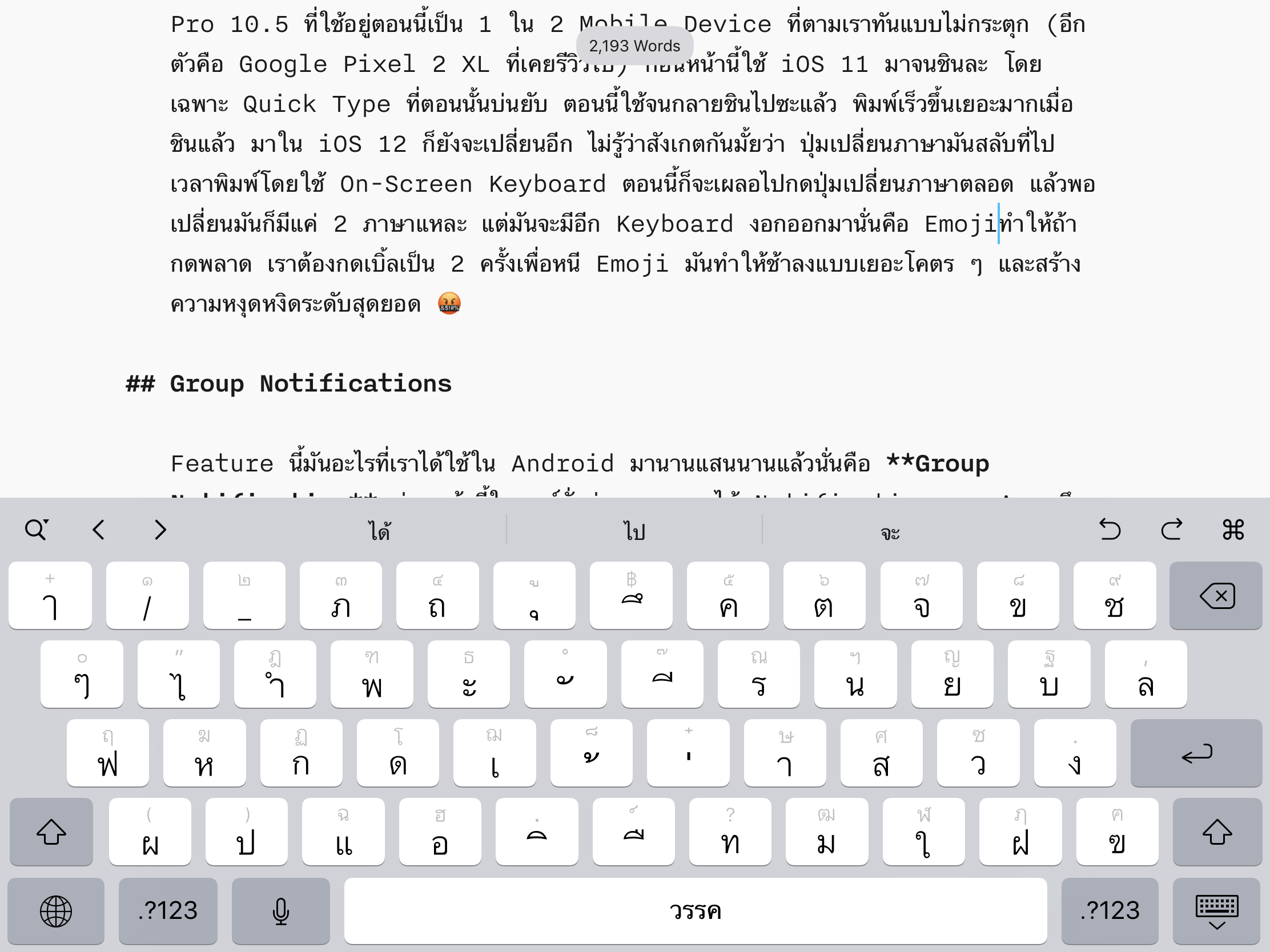
ปกติเราเป็นคนที่พิมพ์ทุกอย่างเร็วมาก ไม่รู้ทำไมเหมือนกัน คงชินมั่ง เพราะฉะนั้น Device ที่เราใช้ส่วนใหญ่จะเลือกที่มันค่อนข้างเร็วเพื่อตอบสนองความเร็วที่เราป้อนให้มัน บอกเลยว่า iPad Pro 10.5 ที่ใช้อยู่ตอนนี้เป็น 1 ใน 2 Mobile Device ที่ตามเราทันแบบไม่กระตุก (อีกตัวคือ Google Pixel 2 XL ที่เคยรีวิวไป) ก่อนหน้านี้ใช้ iOS 11 มาจนชินละ โดยเฉพาะ Quick Type ที่ตอนนั้นบ่นยับ ตอนนี้ใช้จนกลายชินไปซะแล้ว พิมพ์เร็วขึ้นเยอะมากเมื่อชินแล้ว มาใน iOS 12 ก็ยังจะเปลี่ยนอีก ไม่รู้ว่าสังเกตกันมั้ยว่า ปุ่มเปลี่ยนภาษามันสลับที่ไป เวลาพิมพ์โดยใช้ On-Screen Keyboard ตอนนี้ก็จะเผลอไปกดปุ่มเปลี่ยนภาษาตลอด แล้วพอเปลี่ยนมันก็มีแค่ 2 ภาษาแหละ แต่มันจะมีอีก Keyboard งอกออกมานั่นคือ Emojiทำให้ถ้ากดพลาด เราต้องกดเบิ้ลเป็น 2 ครั้งเพื่อหนี Emoji มันทำให้ช้าลงแบบเยอะโคตร ๆ และสร้างความหงุดหงิดระดับสุดยอด 🤬
Group Notifications

Feature นี้มันอะไรที่เราได้ใช้ใน Android มานานแสนนานแล้วนั่นคือ Group Notification ก่อนหน้านี้ในเวอร์ชั่นก่อน เวลาเราได้ Notification จาก App นึงเยอะ ๆ มันก็จะกองเต็มหน้า Notifications เต็มไปหมด ต้องมาไล่กดปิดทีละชุดไปเรื่อย ๆ มันก็แอบน่ารำคาญเหมือนกัน มาใน iOS 12 ก็จะช่วยทำให้ Notification ที่มาจาก App เดียวกัน มันอยู่กันเป็นก้อนเดียว เวลาเราเปิดดู ตอนแรก เราก็สามารถดูภาพรวมได้ก่อนว่ามันมี App อะไรบ้าง แล้วค่อยไล่กดดูทีละกัน มันช่วยได้มากเลย
ตัวอย่างที่หลาย ๆ คนน่าจะเป็น App จำพวก Line และ Facebook Messenger ที่วัน ๆ นึงน่าจะมี Notification เด้งเป็นจำนวนมาก โดยเฉพาะคนที่มี Group Chat เยอะ ๆ เนี่ยไม่น่าต่ำกว่าร้อยต่อวัน ถ้าเรารูดลงมาดู Notification แล้วต้องเจอร้อยกว่าอันนี่ไม่น่าตลกเลยนะ อย่าลืมนะว่าพฤติกรรมของคนใช้ iPad กับ iPhone ต่างกัน
คนใช้ iPhone น่าจะเปิดโทรศัพท์แทบทุกครั้งที่มี Notification กลับกันคนใช้ iPad จะเปิดดู ก็ต่อเมื่อเขาต้องการใช้เท่านั้น เพราะฉะนั้นจำนวน Notification ที่ดองก็จะต่างกันนั่นเอง ทำให้คนใช้ iPad มีโอกาสที่จะเจอ Notification เป็นล้านเมื่อปลดล๊อคเครื่องเข้ามา ทำให้ Group Notification เป็นเหมือนฮีโร่ช่วยชีวิตไปเลย
เราเองก็เป็นคนที่จะหยิบ iPad มาดูเมื่อเราต้องการใช้ Notification จากทั้ง Line, Facebook, Facebook Messenger และ Slack เต็มไปหมด เป็นล้าน ส่วนใหญ่ก็มักจะเปิดดูในโทรศัพท์ไปแล้วละ การมี Feature นี้ก็ช่วยให้เราสามารถเลือกดู Notification ต่าง ๆ ได้ง่ายขึ้น ทำให้เราไม่เสียเวลากับการนั่งอ่าน Notification ทั้งหมดบนหน้าจอ ปวดหัวตาย.... 🤯
Screen Time
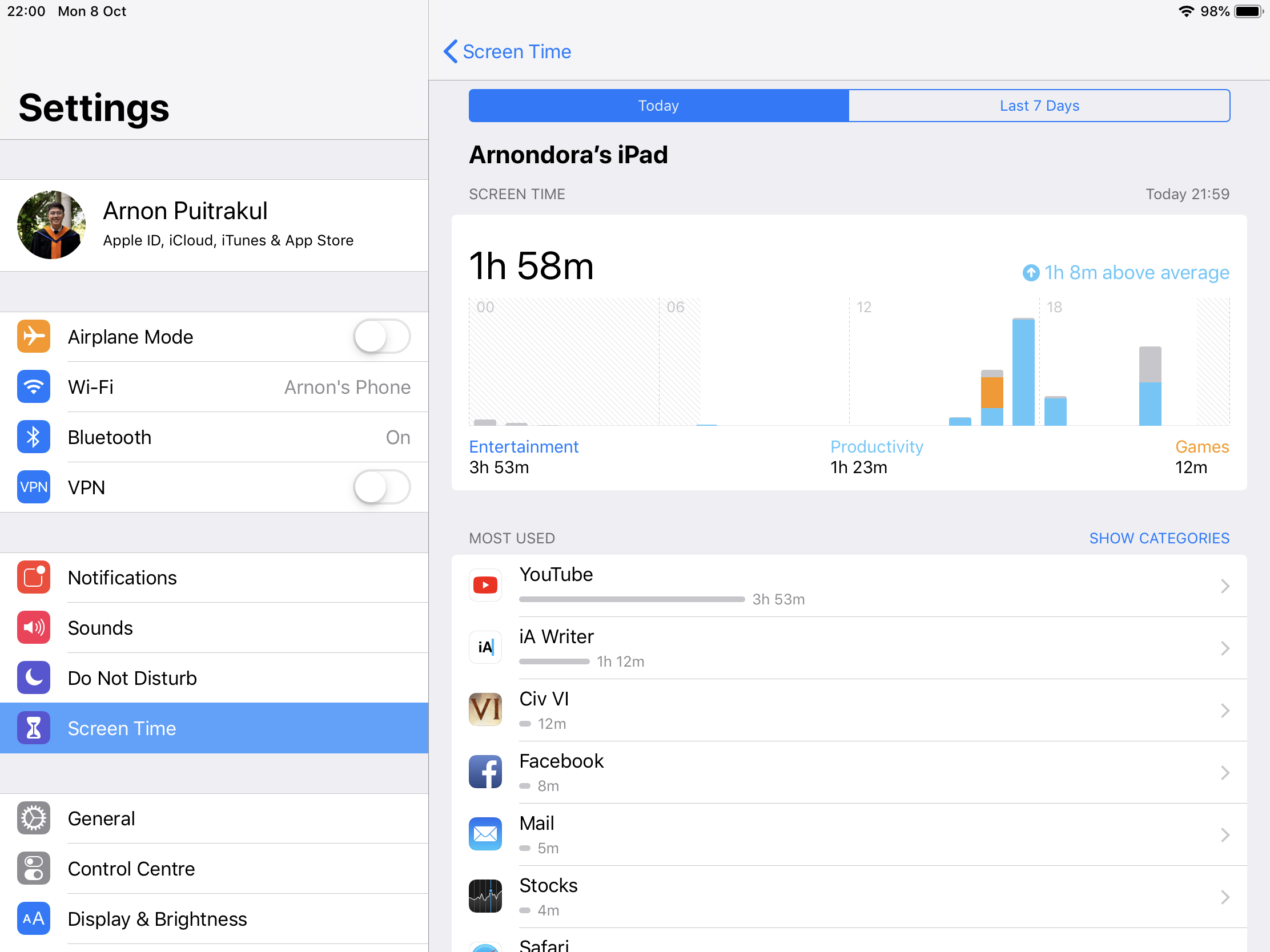
Digital Health ดูจะเป็นเรื่องที่หลาย ๆ ค่ายให้ความสนใจ และออก Product และ Feature ต่าง ๆ ออกมามากมายเต็มไปหมด ตั้งแต่ Android P ที่มี Feature ในการ Track การใช้งานโทรศัพท์เรา ตั้งแต่เราเปิด App อะไรยันเรายกขึ้นมาดูและปลดล๊อคกี่ครั้งในรอบวัน มาใน iOS 12 ก็ตามมาติด ๆ ด้วย Feature เดียวกัน แต่เปลี่ยนชื่อใหม่เป็น Screen Time
โดยเราสามารถเข้าไปดูการใช้งานของเราได้ใน Settings > Screen Time มันก็จะแสดงออกมาเลยว่า เราใช้ App อะไรไปนานเท่าไหร่ มี Notification จาก App ไหนบ้างเป็นเท่าไหร่ และ เราหยิบมันขึ้นมาปลดล๊อกเมื่อไหร่บ้าง ละเอียดมาก ๆ นอกจากนั้น เรายังสามารถจำกัดเวลาในการใช้งาน App นั้น ๆ ได้เลย อย่างถ้าเป็นผู้ปกครองก็สามารถกำหนดเวลาการใช้งาน Device ของเด็ก ๆ ได้ แต่ ๆ
เราก็ขอเล่าในประสบการณ์ของเราละกันว่า มันก็ดีที่มี แต่ได้ใช้มั้ยก็ตอบเลยว่า ไม่ นะ ส่วนตัวเราไม่ค่อยได้สนใจเท่าไหร่ว่า เราใช้อะไรไปเท่าไหร่ เพราะปกติก็จำกัดเวลาตัวเองอยู่แล้วว่า เราจะทำสิ่งนี้ได้ถึงเมื่อไหร่อะไรทำนองนั้น แต่มันก็ดีที่มี แต่ไม่ได้ขาดไม่ได้ แต่สำหรับผู้ปกครองก็ถือว่าเป็น Feature ที่ดีตัวนึงในการดูแลบุตรหลานไม่ให้ติดอยู่บนหน้าจอทั้งวันทั้งคืน
New Markup Tools
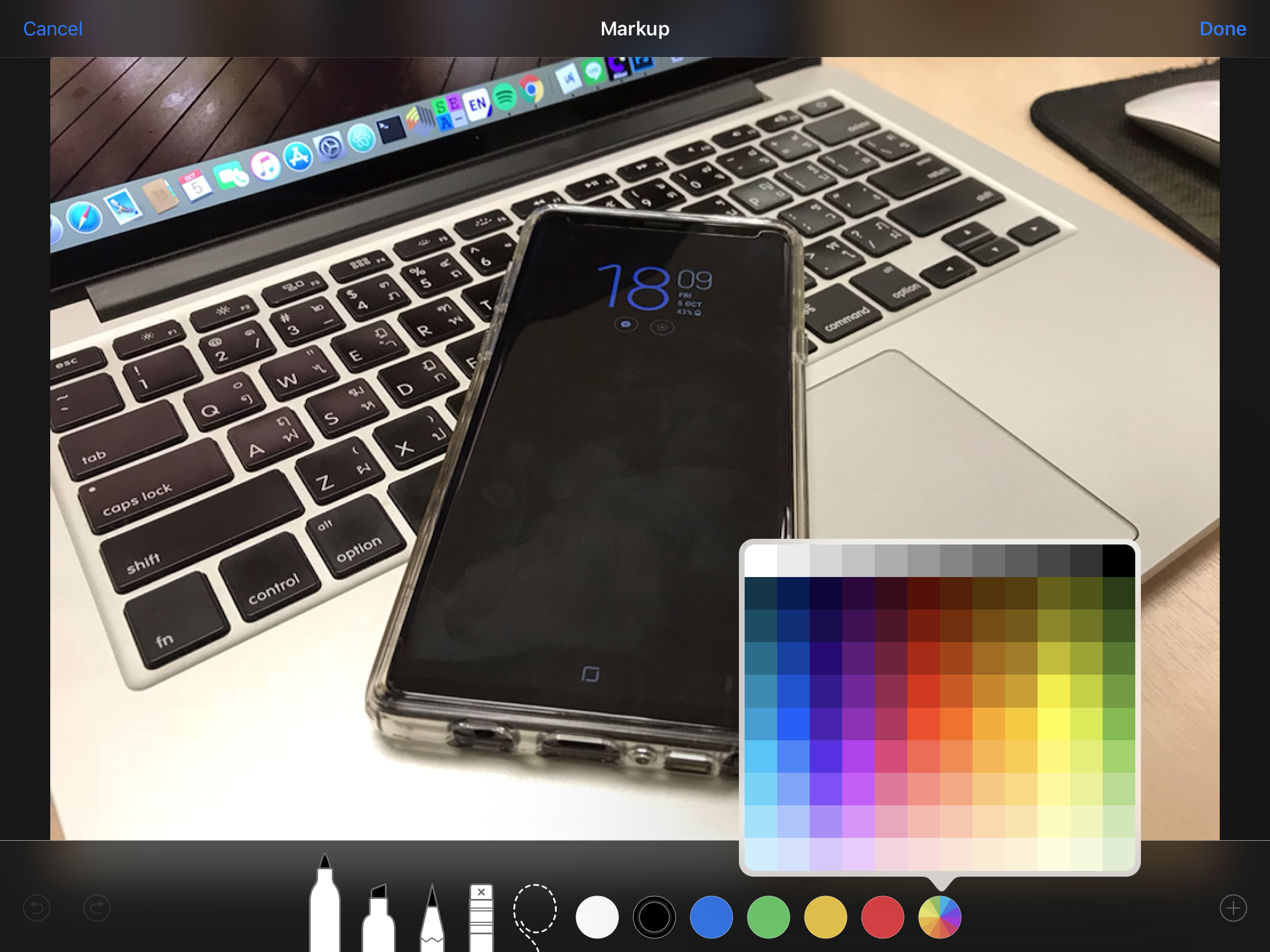
เมื่อตอน iOS 11 Markup Tools ก็ออกมา เอาให้คนใช้ iPad Pro ใช้ ออกมาเหมือนกับให้รู้ว่า เออมี ทำมะ !!! ด้วยสีที่เปลี่ยนได้แค่ 4 สี และหัวปากกาอีกเล็กน้อยพอให้รู้ว่ามี แต่มาใน iOS 12 ก็ได้รับการปรับปรุง ทำให้เราสามารถเปลี่ยนสีได้เยอะขึ้น และสามารถปรับขนาดและลูกเล่นของหัวปากกาได้ตามใจ
ด้วยความที่มันมีแค่นั้นตั้งแต่ iOS 11 ทำให้ Feature นี้มันไม่ได้อยู่ในหัวเราเลยตั้งแต่มันเปิดให้เราใช้ ทำให้ปกติ เวลาเราจะเซ็นต์เอกสารอะไรใน iPad เราก็จะโหลดเป็น PDF เข้ามาใน Notebility เซ็นต์ แล้วค่อย Export กลับไปอีกครั้ง ทำให้ Markup Tools พวกนี้เลยไม่ได้ถูกใช้จากเราเลยสักครั้งเดียว สรุปง่าย ๆ ก็คือ เรา ไม่ได้ ใช้ Feature นี้ เลย จบบาย ฮ่า ๆ
Voice Memo & Stocks App
ถ้าใครที่ Upgrade มาเป็น iOS 12 แล้วก็จะเจอ Voice Memo และ Stocks นอนแอ้งแม้งอยู่ในเครื่องเรา แล้วทำตำแหน่ง App ใน Homescreen เลื่อนงงไปหมด
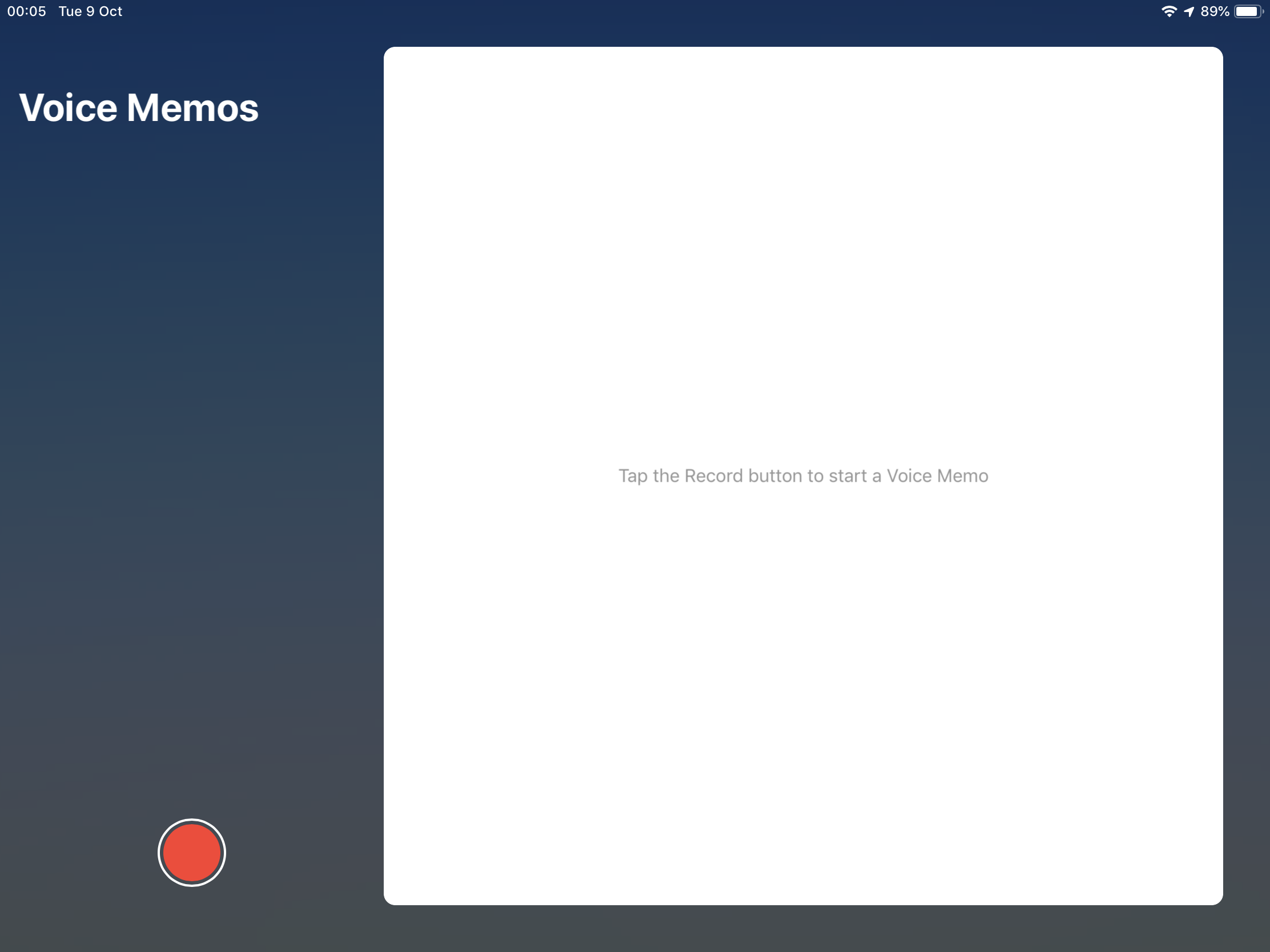
มาที่ App แรกกันเลยคือ Voice Memo พูดง่าย ๆ ก็คือ App สำหรับอัดเสียงนี่แหละ ซึ่ง Feature ของมันก็คือ อัดเสียง แค่นั้นเลย ซึ่งปกติ เวลาเราใช้ Notability จดไปอัดไปเลยจบ ส่วนถ้าใครไม่ได้ใช้ Notability แล้วไม่มี App สำหรับอัดเสียง App นี้ก็ถือว่าเป็น App ที่ดีตัวนึงในการอัดเสียงเลย
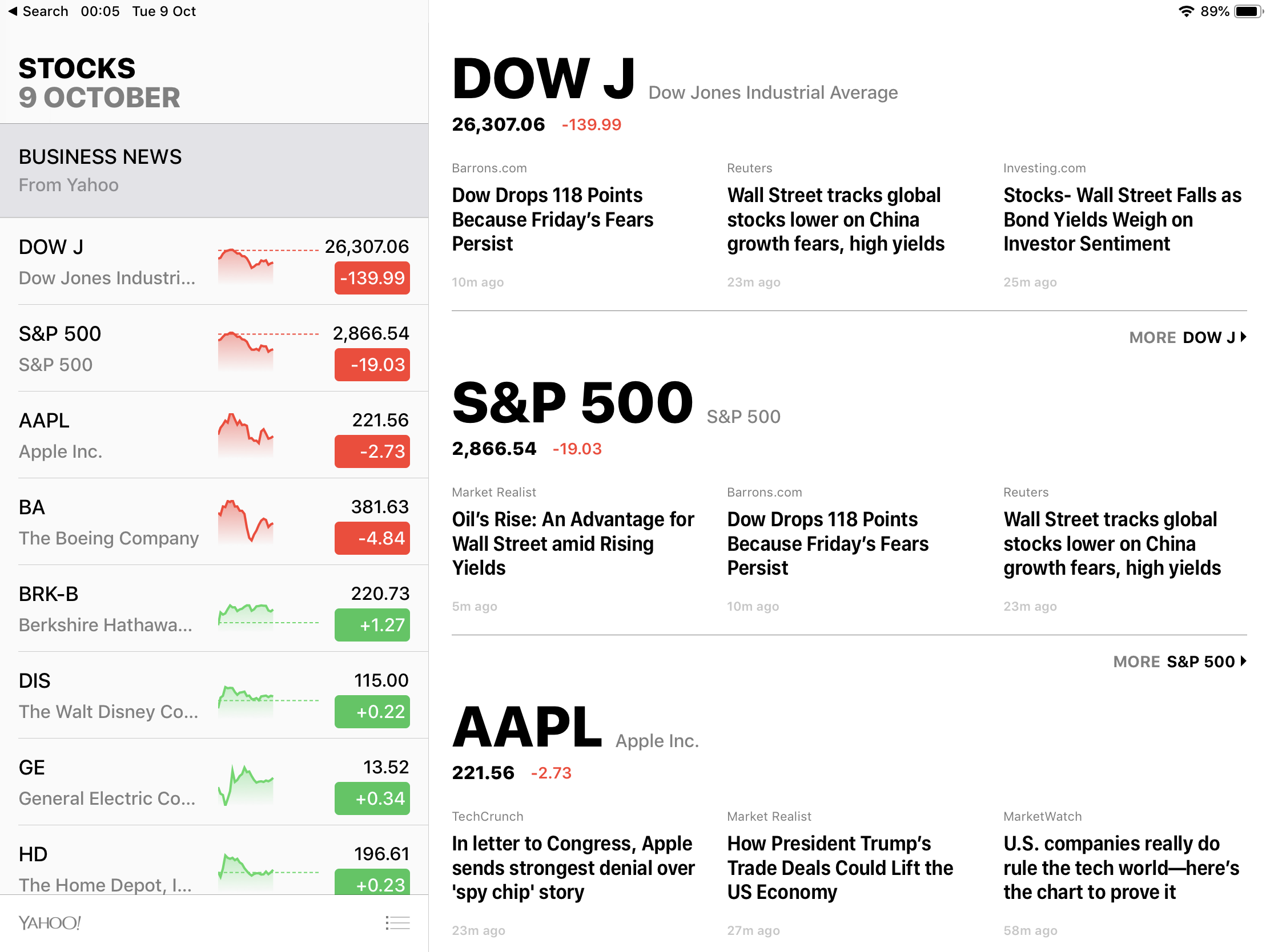
และอีก App ที่มาคู่กันดั่งคู่หูคู่ฮ่าก็คือ Stock ที่มันก็เป็นอีก App ที่เราก็ไม่ได้ใช้เหมือนเดิม มาในเวอร์ชั่นใหม่ไฉไลกว่าเดิม จากเดิมที่มีแค่ตัวเลขจากตลาดหุ้น ตอนนี้มันแนบข่าวที่เกี่ยวข้องมาแล้ว หรือก็คือ มันรวบเอา Stock ที่แสดงตลาดมารวมร่างกับ News ที่ดูดมาเฉพาะด้านการเงินมารวมกันนั่นเอง ก็ไม่ได้มีอะไรขนาดนั้น
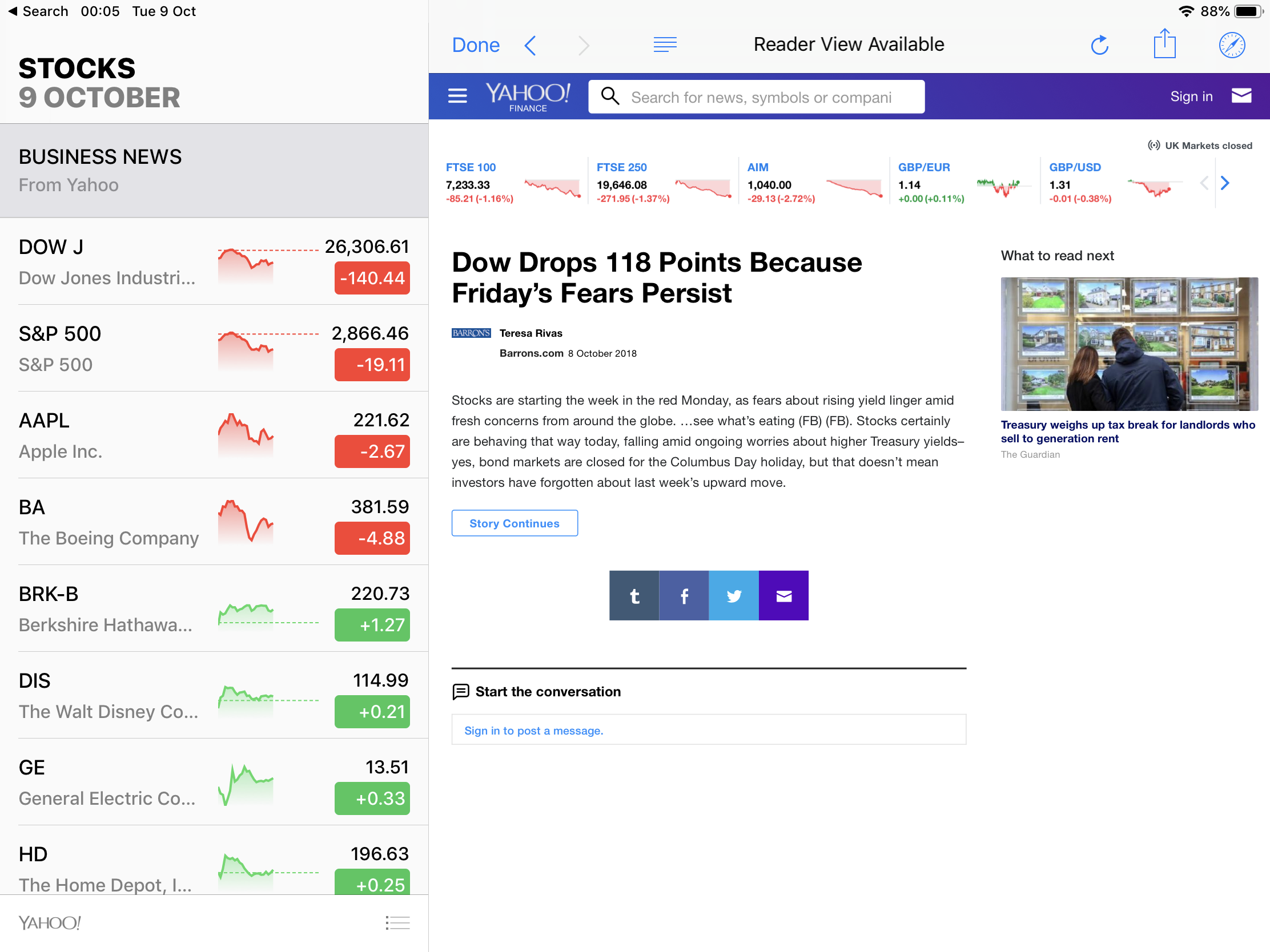
ที่อร่อยกว่านั้นคือ ถ้าเรากดไปที่ข่าวมันไม่ได้เด้งไปหน้าอ่านดี ๆ เหมือนกับที่ App ข่าวมันควรจะเป็นนะ มันเด้งเป็น Safari Windows ขึ้นมาเป็นหน้าเว็บเลยจ้าาา... ง่าย ๆ ก็คือ มันไม่ต่างจากการรวม Link ข่าวเลยจริง ๆ ทำให้ยึ่งรู้สึกว่า แล้วไง ? มาก ๆ
แต่ ๆ นะ จากงานเปิดตัว iOS 12 ที่ผ่านมา มีสิ่งนึงที่ End User ไม่น่าจะรู้จากเจ้า 2 App งี่เง่านี่คือ มันเป็น App นำร่องที่ Apple จะ Port iOS App ไปลง macOS App ถ้าใครได้อัพเกรดไปเป็น macOS Mojave แล้วจะเห็นว่ามันมีเจ้า 2 App นี้อยู่เหมือนกัน และหน้าตาเหมือนกันเป๊ะเลย เพราะ 2 App นี้เป็น App ที่ Apple พยายามจะสร้างมาตรฐานในการ Port ข้าม OS นั่นเอง ก็น่าจะเป็นอีกเหตุผลที่มันดูงี่เง่าแปลก ๆ
iOS 12 ที่ไม่รู้สึก ว้าว เลย

iOS 12 จริง ๆ ยังมีอีกหลาย Feature เช่น iBook ที่ได้รับการ Design ใหม่แต่ก็ไม่มีอะไร, ARKit 2.0 ที่ทำให้นักพัฒนาสามารถสร้างสรรรค์ AR App ได้ดียิ่งขึ้น, สามารถ Import รูปจาก USB ได้เร็วขึ้นกว่าเดิม และ Facetime Group Call ที่เหลือก็จะเป็นพวก Memoji อะไรพวกนั้น ซึ่งส่วนใหญ่มันก็จะเป็น Feature ที่ส่วนตัวเราก็ไม่ได้ใช้สักเท่าไหร่ บน iPad ไม่ก็เป็น Feature ที่อยู่ใน iPhone X ขึ้นไปซะมากกว่า ทำให้รู้สึกปีนี้ iPad จะเป็นลูกเมียน้อยมากมาย ต่างจากปีที่แล้วที่เหมือนเป็นปีทอง เราว่าปีก่อนที่เปิดตัว iPad Pro 10.5 และ iOS 11 ออกมา ทำให้ในมหาลัยจากน้อยคนนักที่จะใช้ iPad กลายเป็นทุกวันนี้เดินไปในมหาลัย 7 ใน 10 คนต้องถือมันอยู่ในมือเสมอ ปีนี้ iOS 12 กับ iPad มันดูเงียบ ๆ เหงา ๆ ไปซะอย่างงั้น ก็หวังว่าปีหน้า iPad จะกลับมาเป็นเมียหลวงอีกครั้งนะ ครั้งนี้ไม่ประทับใจอย่างแรง
Read Next...

รีวิว Fendi x Devialet Mania เมื่อแบรนด์แฟชั่น จับมือกับ แบรนด์เครื่องเสียง
หลังจากสั่งไปหลายเดือน วันนี้เราก็ได้มันมาแล้วกับ ลำโพงพกพาจาก Devialet รุ่น Mania แต่มันไม่ใช่ตัวปกติ เป็นตัวที่ไปร่วมมือกับ Fendi ออกมาเป็นลำโพง Limited ที่ตอนนี้ในไทยมีเพียง 5 ตัวเท่านั้น และตอนนี้มันอยู่กับเราแล้ว จะเป็นยังไงไปดูได้ในรีวิวนี้เลย...

รีวิว Foreo Iris 2 เครื่องนวดตาสุดฟิน ที่หน้าตาเหมือน....
หลังจากรีวิวของหลายอย่างจาก Foreo ไปบอกเลยว่าใช้จริงมาตลอด หลัง ๆ เราเริ่มมาลองเปิดใจใช้ Eye Cream เลยอยากได้อะไรมานวดใต้ตาหน่อย จนมาเจอว่า Foreo ก็มีเหมือนกันนิหว่า แน่นอนว่า สอยมาเลยจ้าาาา กับ Foreo Iris 2 มาดูกันว่ามันทำอะไรได้ และ มันจะคุ้มค่ากับเงินที่จ่ายไปหรือไม่...

รีวิว iPad Pro M4 13-inch หลังใช้งาน 1 อาทิตย์มันเป็นยังไงสิ๊
ตอนก่อนเรารีวิว iPad Pro M4 13-inch ภาคแกะกล่องเรียบร้อยละ ตอนนี้เราได้เอามาใช้งานกว่า 1 อาทิตย์ที่ผ่านมา ทำให้เราเห็นข้อสังเกตเยอะมาก ๆ วันนี้เราจะมาเล่าข้อสังเกตเหล่านี้ สำหรับใครที่จะซื้อ จะได้เอามาเป็นข้อมูลสำหรับพิจารณา...

รีวิว iPad Pro M4 13-inch สุดยอด Tablet สำหรับ Pro ทิพย์ (ภาค Hardware)
หลังจากเราร่ำร้อง บ่นอยู่นานมาก ๆ ตั้งแต่ปีก่อนว่า เมื่อไหร่ iPad Pro จะออกสักที จะซื้อ วันนี้ครับทุกคน แมร่งมาสักที ประเทศไทยเรามันก็เข้าช้ามาก และการรอคอยของเราก็เป็นผลแล้ว วันนี้ iPad Pro M4 ก็เดินทางมาถึงบ้านเราสักที วันนี้เราจะรีวิวในฝั่งของ Hardware กันก่อน...